![Как справиться с проблемой быстрого разряда батареи на вашем Apple iPhone XR [Руководство по устранению неполадок] 1 Как справиться с проблемой быстрого разряда батареи на вашем Apple iPhone XR [Руководство по устранению неполадок] 1](/wp-content/uploads/2019/2/kak-ispravit-sotovye-dannye-apple-iphone-x-kotorye_1.jpg)
Развертываются обновления программного обеспечения для добавления новых функций и улучшения функций системы. Хотя производители устройств настоятельно рекомендуют конечным пользователям постоянно обновлять программное обеспечение своих устройств, это не является обязательным. Тем не менее, обновление все еще необходимо для предотвращения устаревания ваших телефонных услуг. Но опять же, обновление не всегда приносит положительные результаты. Фактически, многие люди сталкиваются с различными типами проблем после обновления с момента выпуска первой мобильной платформы. И они становятся одними из повторяющихся проблем на устройствах Android и iOS до настоящего времени.
Положительным моментом является то, что это, как правило, проблемы, связанные с программным обеспечением, и поэтому они могут быть устранены конечными пользователями. Эта статья посвящена проблеме пост-обновления на устройстве iPhone X, особенно после обновления iOS 12. В нем приводятся некоторые простые решения проблемы сотовых данных iPhone X, которая не работает после обновления телефонной системы до iOS версии 12. Не стесняйтесь обращаться к этому пошаговому руководству при необходимости.
Но прежде всего, если у вас возникла другая проблема с вашим телефоном, загляните на нашу страницу устранения неполадок, поскольку мы уже рассмотрели сотни проблем, о которых сообщили владельцы. Скорее всего, на нашем веб-сайте уже есть решения или, по крайней мере, аналогичные проблемы, которые мы уже исправили. Итак, попробуйте найти те, которые похожи или связаны с вашей проблемой. Однако, если вам нужна дополнительная помощь, свяжитесь с нами, заполнив нашу анкету по вопросам iPhone.
Первое решение: выключите и снова включите сотовые данные.
Некоторые функции нормально работают после значительного перехода системы. И это может быть тем, что происходит с сотовыми данными вашего iPhone X после миграции с iOS 11 на iOS 12. В этом случае самое простое возможное решение — это использовать сотовые данные в режиме ожидания. Вот как это делается:
- Зайдите в Настройки-> Сотовое меню. Затем переключите переключатель Cellular Data, чтобы выключить и включить эту функцию.
- Кроме того, вы можете открыть Центр управления вашего iPhone, а затем коснуться значка «Сотовые данные», чтобы включить или отключить эту функцию.
Зеленый значок указывает на то, что сотовые данные включены. В противном случае значок отображается серым цветом. В этом случае он должен быть зеленым.
Этот обходной путь работает так, как будто он дает эксклюзивный перезапуск функций сотовой связи телефона. Удивительно, но этот простой трюк вызывает удивление, когда речь идет об устранении случайных сбоев, которые могут повлиять на сетевые сервисы.
Второе решение: включить и выключить режим полета.
Еще одна старая хитрость, которая эффективно избавляет от мелких проблем с сетью, включая симптомы после обновления, — это переключение в режим полета. Он в основном работает, включив режим полета в ближайшее время, а затем снова отключив его. Многим этот трюк был полезен при устранении ошибок сетевого подключения по Wi-Fi, Bluetooth и сотовым данным. И вот как это делается:
- Нажмите «Настройки» на главном экране.
- Выберите «Режим полета» из опций меню.
- Затем нажмите переключатель режима полета, чтобы включить его. Это отключает все беспроводные функции телефона.
- Перезагрузка / программный сброс вашего iPhone X, пока включен режим полета.
- Затем вернитесь в меню «Настройки» -> «Режим полета» и переключите переключатель, чтобы снова отключить режим полета.
Все беспроводные функции теперь активны и снова работают правильно. Посмотрите, исправит ли это проблему после обновления данных сотовой связи вашего iPhone X.
Третье решение: обновите настройки оператора на вашем iPhone X.
Обновления настроек оператора — это другие типы обновлений, предоставляемые поставщиками сетевых услуг или оператором. Эти обновления обычно содержат небольшие файлы, которые запрограммированы для улучшения услуг связи на телефоне, особенно связанных с сетью услуг. Некоторые обновления настроек оператора являются обязательными, что означает, что они автоматически устанавливаются без вашего ведома, а другие не являются обязательными. Дополнительные обновления от вашего оператора могут также содержать исправления, необходимые для устранения ошибок после обновления, затрагивающих сотовую сеть передачи данных и соответствующие службы. Таким образом, установка обновления также стоит попробовать.
- Чтобы проверить обновление настроек оператора на вашем iPhone X, выберите «Настройки» -> «Основные» -> «О программе».
Подождите несколько секунд, пока не откроется новый экран. Если доступно обновление, вы должны увидеть уведомление об обновлении настроек оператора в меню «Оператор» на экране. Чтобы установить обновление вручную, просто следуйте приведенным инструкциям.
Четвертое решение: сброс настроек сети на вашем iPhone X.
Сброс настроек сети часто требуется для устранения сетевых ошибок, вызванных неправильными настройками сети на телефоне. Новое обновление может вызвать такие ошибки, если они запрограммированы на автоматическое изменение настроек на принимающем устройстве. И вот один из способов исправить эти ошибки:
- Откройте приложение «Настройки» из дома.
- Нажмите Общие.
- Прокрутите и нажмите Сброс.
- Выберите опцию Сброс настроек сети.
- Введите пароль вашего устройства, чтобы продолжить.
- Затем нажмите опцию сброса сетевых настроек.
Подождите, пока ваш iPhone перезагрузится, а затем загрузит конфигурацию сетевых настроек по умолчанию. К тому времени вы сможете начать включать необходимые функции, включая Wi-Fi, Bluetooth и сотовые данные, чтобы снова использовать их на своем телефоне.
Пятое решение: сбросьте и восстановите заводские настройки iPhone X по умолчанию (общий сброс).
Некоторые проблемы, возникающие после обновления, слишком сложны и не могут быть устранены с помощью простых обходных путей. Для решения этих проблем обычно требуется полный сброс системы. При этом вы можете прибегнуть к сбросу заводских настроек в числе последних возможных решений. Обратите внимание, что этот сброс удалит все с вашего телефона, включая личную информацию и сохраненные файлы. Если вы хотите продолжить, сделайте резервную копию всех важных данных, которые вы сохранили в памяти телефона, прежде чем выполнять следующие действия:
- Нажмите «Настройки» на главном экране.
- Нажмите Общие.
- Прокрутите и нажмите Сброс.
- Выберите опцию «Удалить все содержимое и настройки».
- Введите пароль вашего устройства, чтобы продолжить.
- Затем нажмите на опцию, чтобы подтвердить сброс настроек.
После завершения сброса ваш iPhone X должен автоматически перезагрузиться, а затем загрузить настройки по умолчанию. Чтобы снова использовать свой iPhone X, вам необходимо установить его как новый или восстановить из предыдущей резервной копии. Рассмотрите первый вариант, если вы предпочитаете дать своему устройству новый старт. И не забудьте потом включить сотовые данные и посмотреть, правильно ли они работают.
Вы также можете использовать iTunes для сброса и восстановления вашего iPhone X на компьютере. Другими возможными решениями, которые вы можете попробовать, если хотите продолжить устранение основных системных ошибок, являются восстановление режима восстановления и восстановление режима DFU. Оба метода выполняются на компьютере с помощью iTunes. Более подробное руководство по выполнению восстановления режима восстановления и восстановления режима DFU на iPhone X описано в разделе «Учебники» на этом сайте. Просто посетите страницу устранения неполадок iPhone X, чтобы получить пошаговое руководство по обоим методам восстановления iOS.
Если проблема не устранена, а данные сотовой связи по-прежнему не работают на вашем iPhone X после выполнения общего сброса, то вам уже следует сообщить об этой проблеме своему провайдеру / поставщику услуг Интернета. В настоящий момент могут быть некоторые временные проблемы в сети, которые могут повлиять на услуги сотовой передачи данных.
Кроме того, вы можете сообщить о проблеме в службу поддержки Apple. Обратите внимание, что эта проблема возникла после реализации обновления iOS и, поскольку она сохранилась после применения некоторых обходных путей, вероятно, требуется исправление исправления. И если это будет широко распространенная проблема после обновления, Apple будет вынуждена исправить ее с помощью незначительного обновления.
связаться с нами
Если вам нужна дополнительная помощь по использованию определенных функций и функций смартфона Apple iPhone X, посетите нашу страницу учебных пособий. Там вы можете найти список с практическими рекомендациями, пошаговые руководства, а также ответы на часто задаваемые вопросы, касающиеся iPhone X. Если у вас есть другие проблемы или возникли проблемы при использовании телефона, вы можете связаться с нами через эту форму , Обязательно сообщите нам более подробную информацию о проблеме или проблемах, которые могут возникнуть у вас, и мы будем рады помочь вам в дальнейшем.
Оцените статью!
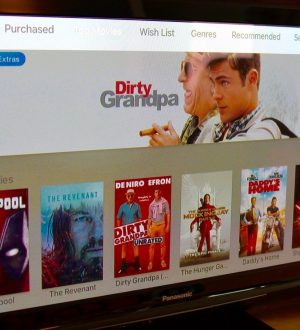


Отправляя сообщение, Вы разрешаете сбор и обработку персональных данных. Политика конфиденциальности.